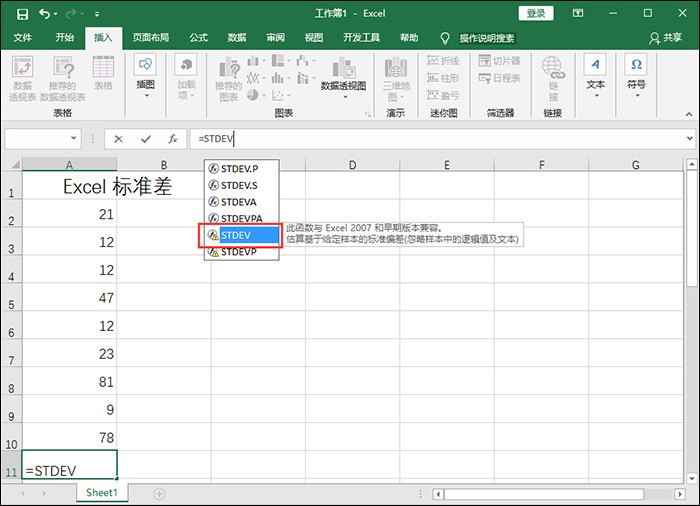
2、然后选中Excel表格中需要求标准差的单元格区域,我们选择表格中A2:A10区域的单元格。
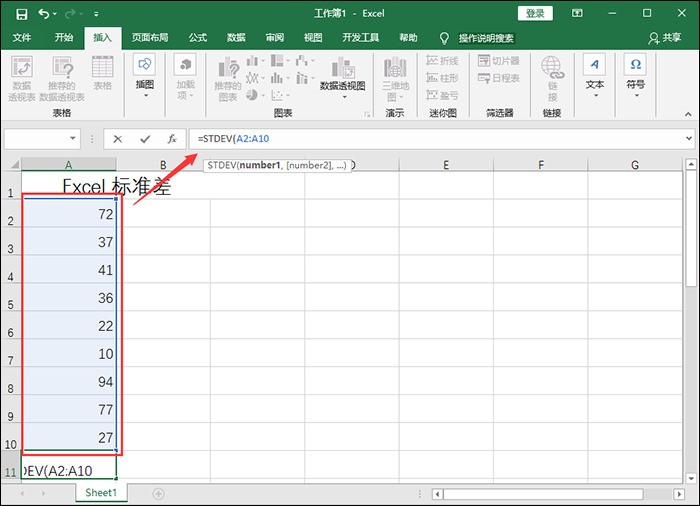
3、接着将函数公式补充为“=STDEV(A2:A10)”,然后点击回车就可以了。这组数据的标准差会直接显示在单元格A11中。

方法二:插入STDEVP函数
1、首先我们要在Excel表格中选中一个单元格,这里我们选择A11。然后点击Excel开始界面中的“Σ”旁边的小三角。然后点击菜单栏中的“其他函数”就可以了。
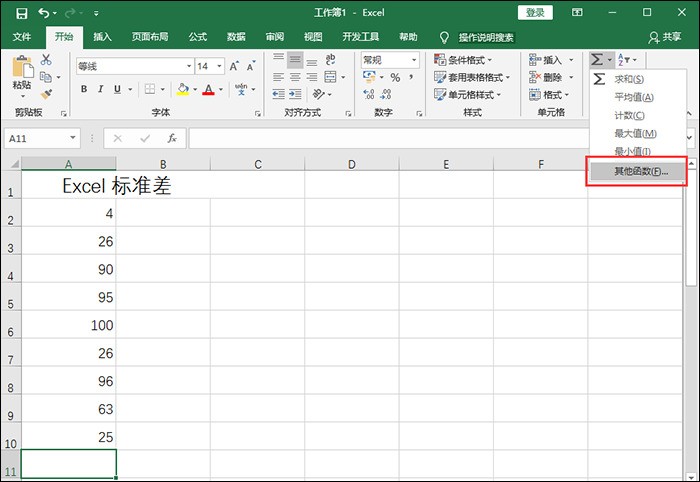
2、接着在“插入函数”界面中,设置“或选择类型”为“全部”。然后点击STDEVP,然后点击“确定”就可以了。
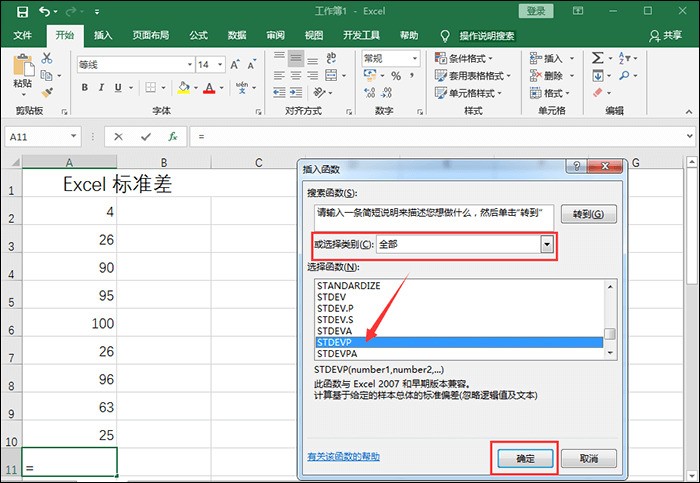
3、然后在“函数参数”的Number1中输入表格中需要求标准差的区域,这里我们输入A2:A10。然后点击“确定”就可以了。数据标准差会直接显示在单元格A11中。
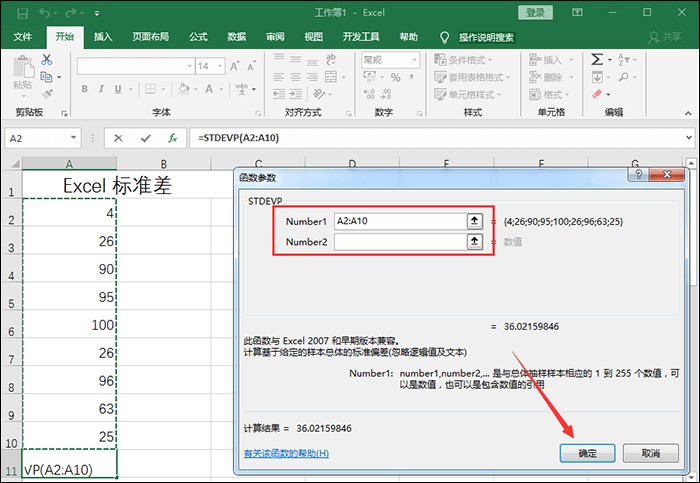
标题:高效Excel数据分析:轻松掌握计算标准差的方法
链接:https://www.52funs.com/news/rj/45033.html
版权:文章转载自网络,如有侵权,请联系删除!
用户评论
我想了解一下怎么用Excel算标准差,我现在都还在用手算呢!
有20位网友表示赞同!
我有个项目需要用到标准差,Excel真是个好工具,希望这个教程能详细介绍
有18位网友表示赞同!
我已经知道如何在Excel中计算均值了,现在就差学*如何计算标准差了
有7位网友表示赞同!
我还在用SPSS算标准差,Excel能不能更方便一点?
有6位网友表示赞同!
我的老师让我们用Excel做数据分析,这个教程正好派上用场!
有16位网友表示赞同!
看标题感觉很直接,应该可以快速学会如何在Excel里计算标准差!
有13位网友表示赞同!
我已经在网上看到了很多讲标准差的视频,希望这篇Excel的教程更详细一些!
有14位网友表示赞同!
数据分析的时候经常需要用到标准差,希望能学到这个技能提高效率。
有5位网友表示赞同!
我感觉Excel对于初学者来说操作还蛮简单的,应该可以学*计算标准差!
有8位网友表示赞同!
看标题就觉得简单易懂,希望教程能够通俗易懂地讲解。
有10位网友表示赞同!
数据分析对我来说是一件头疼的事,我希望这个教程能让我学到一些新的技能!
有7位网友表示赞同!
学*Excel一直是我的目标,这篇文章刚好可以帮到我!
有14位网友表示赞同!
我已经学会了一些Excel的基本操作,现在想学*更高级的功能!
有9位网友表示赞同!
标准差是我在统计学课程中接触到的一个重要的概念,希望通过这个教程能够更好地理解它!
有17位网友表示赞同!
我想做一些数据分析的项目,学*如何在Excel中计算标准差是必不可少的!
有8位网友表示赞同!
我打算把Excel作为我的常用工具,学*各种功能可以让我更加提升工作效率!
有15位网友表示赞同!
这个教程看起来很棒,让我感觉好像能快速掌握怎么算 Excel 中的标准差!
有6位网友表示赞同!
希望这份教程能够涵盖不同类型数据的标准差计算方法!
有10位网友表示赞同!
期待这篇文章能够为我解开Excel中标准差的难题!
有13位网友表示赞同!